Hur markerar jag alla felceller i Excel?
Om du skapar formler i kalkylbladet är det oundvikligt att visa några felvärden. Kan du markera alla dessa celler som innehåller felvärdena i kalkylbladet på en gång? De Villkorlig formatering verktyget i Excel kan hjälpa dig att lösa detta problem.
Markera alla felceller med villkorlig formatering i Excel
Markera och markera alla felceller med Kutools för Excel ![]()
 Markera alla felceller med villkorlig formatering i Excel
Markera alla felceller med villkorlig formatering i Excel
Följande steg visar hur du ansöker Villkorlig formatering för att markera alla celler som innehåller fel.
1.Välj ett intervall eller hela kalkylbladet som du vill använda Villkorlig formatering.
2.Klicka sedan Hem > Villkorlig formatering > Ny regel, se skärmdump:

3. I Ny formateringsregel dialogrutan väljer du Använd en formel för att bestämma vilka celler som ska formateras och skriv sedan den här formeln = FEL (A1) (A1 anger den första cellen i det valda intervallet, du kan ändra den efter behov) till Formatera värden där denna formel är sann textruta. Se skärmdump:

4. Klicka sedan bildad -knappen och i Formatera celler Välj en färg som du vill använda under Fyll flik, se skärmdump:
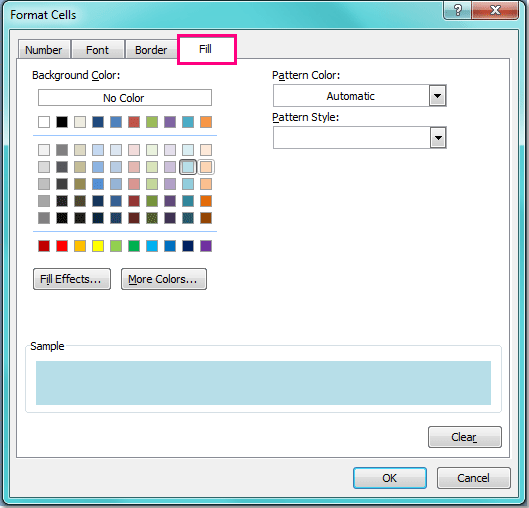
5. När du har valt färg klickar du sedan på OK > OK för att stänga dialogerna och alla felvärdeceller har markerats som följande skärmdump som visas:
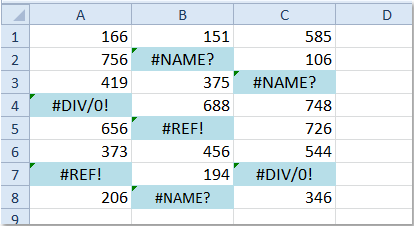
Anmärkningar: Villkorlig formatering verktyget är en dynamisk funktion. Om du skapar andra felvärden i ditt valda intervall kommer de också att markeras.
 Markera och markera alla felceller med Kutools för Excel
Markera och markera alla felceller med Kutools för Excel
Om du vill markera och markera felceller kan du använda Kutools för ExcelÄr Välj celler med felvärde och markera dem sedan med din favoritfärg.
| Kutools för Excel, med mer än 300 praktiska funktioner, gör dina jobb enklare. |
Efter gratis installation Kutools för Excel, gör så här:
1. Markera de celler som du vill hitta felceller, klicka på Kutools > Välja > Välj celler med felvärde. Se skärmdump:

2. Sedan markeras alla felceller och klickar på Hem > Fyllningsfärg för att välja en färg för att färga felcellerna. Se skärmdump:

 Välj snabbt alla fel
Välj snabbt alla fel
Relaterade artiklar:
Hur markerar jag celler med externa länkar i Excel?
Hur markerar / villkorlig formatering av celler med formler i Excel?
Hur markerar jag udda eller jämna siffror i Excel?
Hur väljer jag celler med felvärden i Excel?
Bästa kontorsproduktivitetsverktyg
Uppgradera dina Excel-färdigheter med Kutools för Excel och upplev effektivitet som aldrig förr. Kutools för Excel erbjuder över 300 avancerade funktioner för att öka produktiviteten och spara tid. Klicka här för att få den funktion du behöver mest...

Fliken Office ger ett flikgränssnitt till Office och gör ditt arbete mycket enklare
- Aktivera flikredigering och läsning i Word, Excel, PowerPoint, Publisher, Access, Visio och Project.
- Öppna och skapa flera dokument i nya flikar i samma fönster, snarare än i nya fönster.
- Ökar din produktivitet med 50 % och minskar hundratals musklick för dig varje dag!
